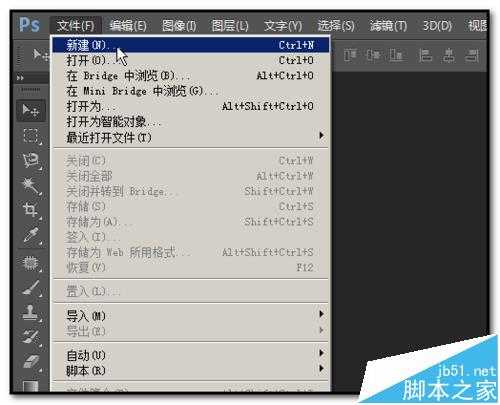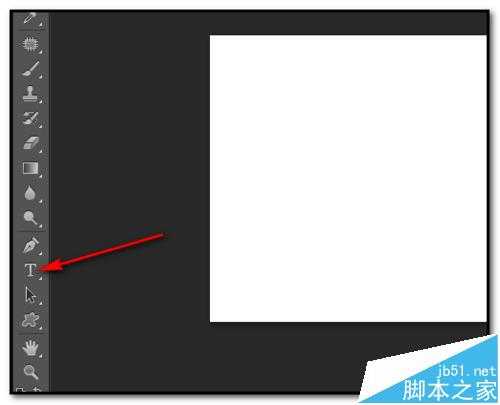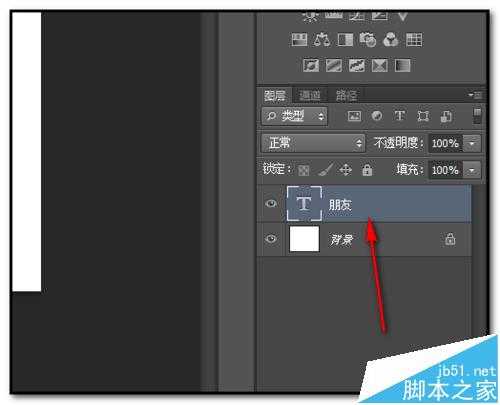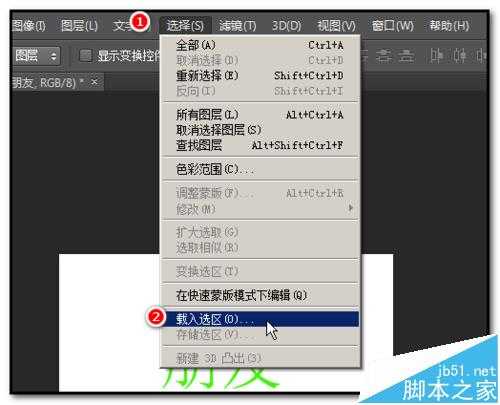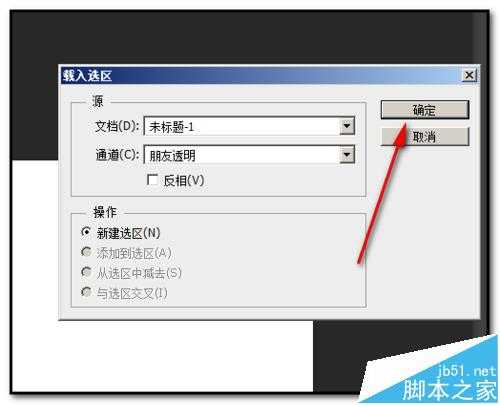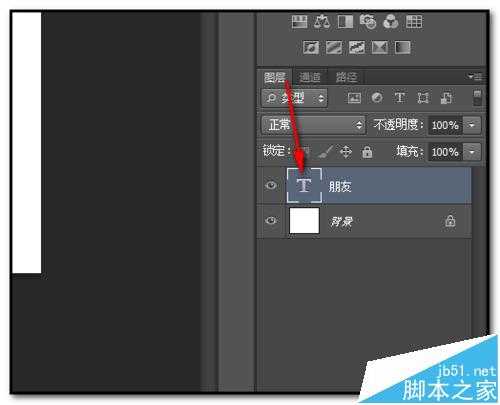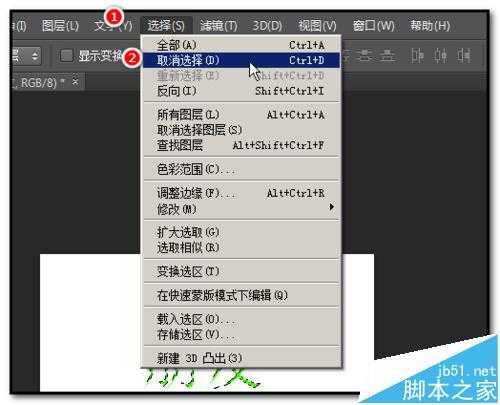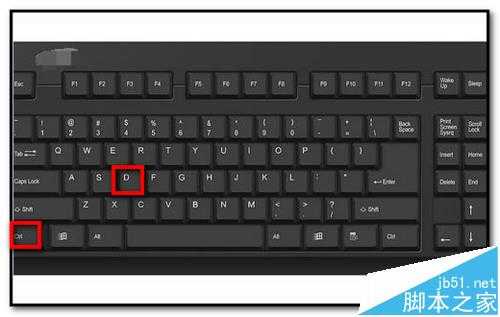PS怎么选择文字与取消选择?
(编辑:jimmy 日期: 2025/1/14 浏览:2)
输入文字后,想把文字选择,怎样操作呢?选择文字后,又怎样取消此文字的选择呢?这些对熟悉PS的朋友们来说简直是小菜一碟,但对一些自学PS的朋友来说,或许是不会的,那么小编在这里分享下有关这方面的操作经验,希望可以帮到一些自学PS的朋友们。
- 软件名称:
- Adobe Photoshop 8.0 中文完整绿色版
- 软件大小:
- 150.1MB
- 更新时间:
- 2015-11-04立即下载
1、下面小编以一些简单的例子演示操作步骤。打开操作界面,新建文件;
2、然后,在界面左侧的工具箱中点下文字工具,打上“朋友”两字;
3、现在,想把“朋友”两字选择;“朋友”两字的图层在当前图片,如下图所示;
选择文字方法一:
光标在界面上方的命令栏中点“选择”再点“载入选区”;
弹出的框中点确定即可把“朋友”两字选择;
选择文字方法二:
按住键盘的CTRL键,然后,光标在“朋友”图层的图标上点下,如下图箭头所指的位置点下;
即可把“朋友”两字选择;接着来说下;
取消文字的选择方法一:在界面上方的命令栏中顺序点:选择-取消选择;
取消文字的选择方法二:按键盘的CTRL+D键即可取消文字的选择。
相关推荐:
PS怎么输入方向倾斜的文字?
PS图片中的文字怎么转换为路径?
ps怎么做出3d效果? PS制作3D效果文字图片的教程
下一篇:ps利用滤镜制作漂亮的云彩效果